Cách thêm bong bóng lời thoại vào video: Khám phá quá trình sáng tạo
Trong thế giới video, bong bóng lời nói đóng vai trò là người kể chuyện bằng hình ảnh. Giống như trong truyện tranh, bong bóng lời thoại cho phép các nhân vật chia sẻ suy nghĩ và cuộc trò chuyện của họ với khán giả. Những bong bóng thân thiện này mang đến một cách hấp dẫn để theo dõi cuộc đối thoại, giúp trải nghiệm video trở nên tương tác và thú vị hơn cho người xem. Bạn có muốn tìm hiểu cách thêm bong bóng lời thoại vào video của mình không? Nếu có, vui lòng đọc tiếp các phần sau.
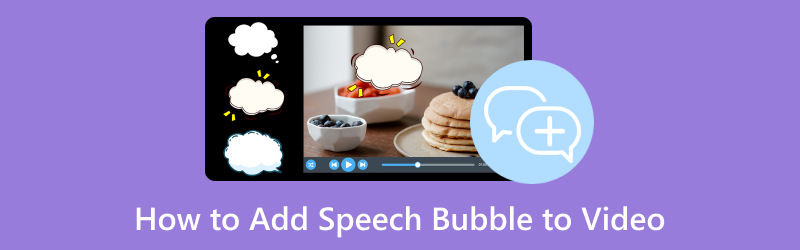
NỘI DUNG TRANG
Phần 1. Bong bóng lời nói là gì và tại sao nó phổ biến
Bong bóng hội thoại hoặc bong bóng là một quy ước đồ họa được sử dụng trong phim hoạt hình, truyện tranh và các phương tiện trực quan khác. Nó thường được sử dụng để thể hiện suy nghĩ hoặc lời nói của nhân vật. Nó bao gồm một hình tròn hoặc hình bầu dục có đuôi hoặc con trỏ hướng về phía nhân vật đang nói.
Bong bóng lời thoại rất phổ biến vì nó cung cấp một cách rõ ràng và ngắn gọn để truyền tải cuộc đối thoại và suy nghĩ bằng phương tiện trực quan. Người đọc bị thu hút bởi việc kết hợp văn bản và hình ảnh, cải thiện trải nghiệm đọc tổng thể. Hơn nữa, nó thu hẹp khoảng cách giữa văn bản và các yếu tố hình ảnh một cách hiệu quả, cho phép người sáng tạo truyền tải đoạn hội thoại, cảm xúc và câu chuyện.
Phần 2. Cách thêm bong bóng lời thoại vào video trên điện thoại
Vid.Fun thêm lớp giao tiếp năng động vào video của bạn. Đây là một ứng dụng sáng tạo được thiết kế để nâng cao trải nghiệm kể chuyện bằng hình ảnh của bạn, được trang bị tính năng bong bóng lời thoại thú vị. Cho dù là người sáng tạo hay nhà làm phim hoạt hình, ứng dụng này đều cho phép bạn kết hợp các bong bóng lời thoại vào video hoặc hoạt ảnh của mình một cách liền mạch. Với khả năng tùy chỉnh văn bản, phong cách và vị trí, bạn có thể truyền tải các đoạn hội thoại, suy nghĩ và cảm xúc một cách trực quan và lôi cuốn. Sử dụng ứng dụng thân thiện với người dùng để nâng cao nội dung của bạn bằng sức mạnh của việc kể chuyện bằng bong bóng lời thoại.
Dưới đây là các bước để thêm bong bóng văn bản vào video bằng Vid.Fun:
Bước 1. Cài đặt Vid.Fun bằng thiết bị di động của bạn. Sau khi cài đặt, tiến hành mở ứng dụng để bắt đầu.
Bước 2. Nhấn nút + Bắt đầu chỉnh sửa từ giao diện chính, tự động mở thư viện điện thoại của bạn. Vui lòng chọn video mà bạn dự định thêm ô lời thoại. Sau đó, video của bạn sẽ được nhập vào phần chỉnh sửa chính.
Bước 3. Bạn sẽ thấy nhiều tính năng chỉnh sửa khác nhau dưới màn hình xem trước. Vui lòng chọn Bản văn nút từ các tùy chọn được trình bày. Sau khi nhấp vào, bạn sẽ thấy hai tùy chọn để thêm văn bản; xin vui lòng chọn Văn bản mặc định.
Bước 4. bên trong Đầu vào, kết hợp văn bản bạn muốn thêm. Chuyển tới Nét chữvà chọn thiết kế mà bạn mong muốn. Bạn có thể áp dụng Đột quỵ, Bóngvà Tiểu sử từ Phong cách vào văn bản kết hợp của bạn. Ngoài ra, bạn có thể thay đổi Độ mờ và chọn mong muốn của bạn Căn chỉnh và Chữ nghiêng đậm. Đi đến Các hiệu ứng và chọn cái mong muốn phù hợp với văn bản của bạn.
Điều quan trọng nhất là hướng tới bong bóng và chọn cái bạn thích nhất từ các tùy chọn. Có rất nhiều thiết kế bong bóng lời nói mà bạn có thể chọn. Nếu bạn muốn thêm hoạt ảnh, hãy chuyển đến hoạt hình, nơi văn bản của bạn sẽ xuất hiện chuyển động và chọn một văn bản bạn thích. Sau khi thực hiện xong, hãy nhấn nút đồng ý để áp dụng các thay đổi.
Bước 5. Bạn có thể sử dụng các tính năng chỉnh sửa khác để nâng cao video của mình. Khi đã ổn định, hãy nhấn Xuất khẩu để lưu video của bạn có thêm ô lời thoại.
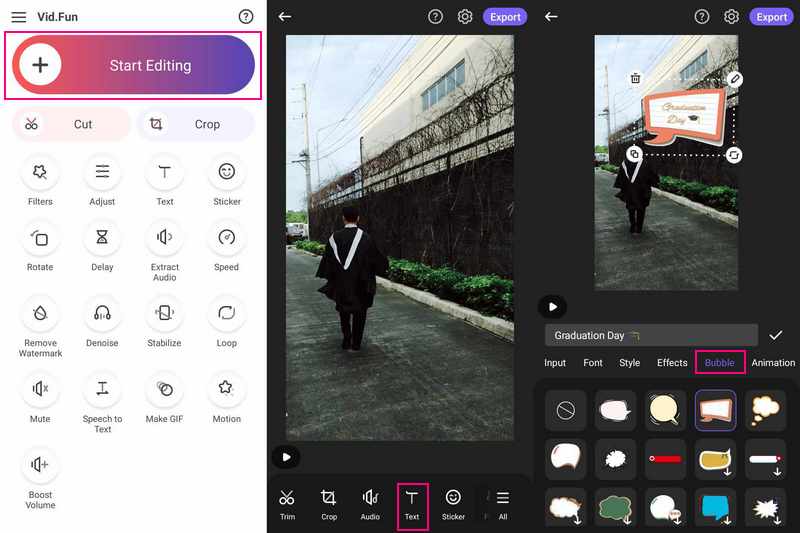
Phần 3. Thêm bong bóng lời nói vào video trên PC
Mở khóa một chiều hướng mới của cách kể chuyện bằng hình ảnh với tính năng bong bóng lời nói ấn tượng của Adobe Premiere Pro. Chương trình này cho phép bạn truyền tải các đoạn hội thoại và suy nghĩ của nhân vật vào video của mình, tạo ra trải nghiệm kể chuyện phong phú hơn. Với các điều khiển trực quan để tùy chỉnh, chẳng hạn như phông chữ, kích thước và vị trí, lời nói của nhân vật của bạn sẽ tạo nên sự chân thực. Nâng cao khả năng kể câu chuyện của bạn và thu hút khán giả bằng tính năng bong bóng lời nói của Adobe Premiere Pro - nơi ngôn từ thực sự trở nên sống động.
Dưới đây là các bước về cách thêm bong bóng lời thoại vào video bằng Adobe Premiere Pro:
Bước 1. Mở Adobe Premiere Pro và tạo một dự án mới.
Bước 2. Nhập video clip vào chương trình và tạo lớp Video trong suốt mới trong bảng Dự án. Bạn có thể thiết kế đồ họa bong bóng lời nói trong suốt bằng Photoshop hoặc trình chỉnh sửa khác.
Bước 3. Nhập và định vị đồ họa bong bóng lời thoại trên Dòng thời gian. Sau đó, tạo tiêu đề cho văn bản trong bảng Project cho đoạn hội thoại. Bạn có thể tùy chỉnh kiểu văn bản và nội dung của tiêu đề theo ý thích của mình.
Bước 4. Kéo tiêu đề vào Dòng thời gian phía trên đồ họa bong bóng lời thoại. Sau đó, thay đổi kích thước và định vị văn bản trong Trình giám sát chương trình. Theo tùy chọn, bạn có thể sửa đổi độ mờ của ô lời thoại để hòa trộn.
Bước 5. Khi hoàn tất, xuất video sang Tập tin, Xuất khẩu, và sau đó Phương tiện truyền thông. Sau đó, đặt cài đặt xuất và nhấp vào Xuất khẩu.
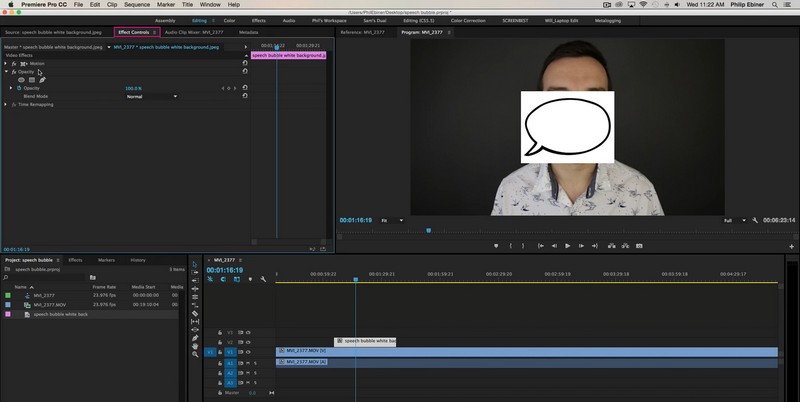
Phần thưởng: Cách thêm văn bản vào video
Nếu muốn có một công cụ mạnh mẽ có thể biến video của bạn thành những câu chuyện sinh động, bạn có thể tin tưởng vào Vidmore Video Converter. Chương trình này cho phép bạn phủ văn bản lên video của mình, tăng cường khả năng giao tiếp và kể chuyện. Cho dù thêm chú thích, phụ đề hay thành phần văn bản sáng tạo, Vidmore Video Converter đều cho phép bạn truyền tải thông điệp ở định dạng hình ảnh hấp dẫn. Với các tùy chọn tùy chỉnh thân thiện với người dùng, chẳng hạn như phông chữ, kích thước, loại, thời lượng và màu sắc, video của bạn sẽ nói lên nhiều điều. Nâng tầm nội dung video của bạn bằng tính năng văn bản của Vidmore Video Converter và để khả năng sáng tạo của bạn tỏa sáng trên màn hình.
Bước 1. Tải xuống và cài đặt Vidmore Video Converter từ trang web chính thức. Sau khi cài đặt, tiến hành khởi chạy chương trình.
Bước 2. Đi đến MV và nhấp vào Thêm các tập tin ở góc dưới bên trái của giao diện để nhập video của bạn.
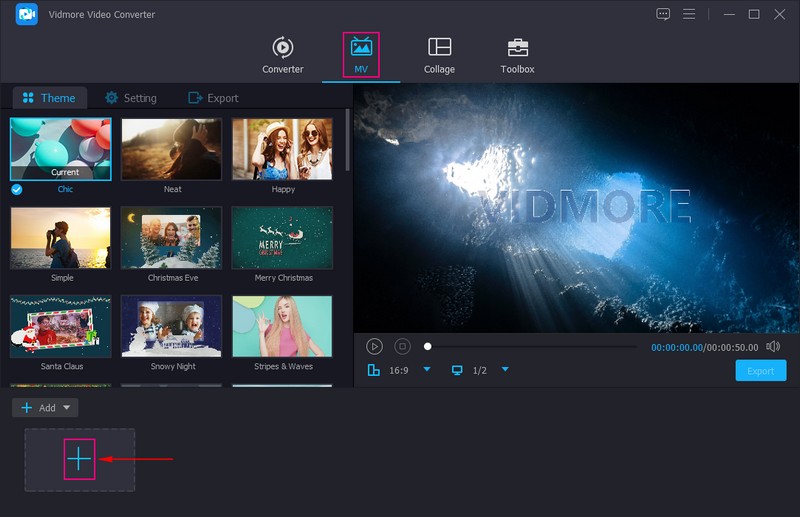
Bước 3. Hướng tới Chủ đề và chọn thiết kế mong muốn mà bạn muốn áp dụng cho video của mình. Chuyển tới Cài đặt; ở đây, bạn có thể thêm Khởi đầu và Tiêu đề kết thúc, sẽ xuất hiện ở phần đầu và phần cuối của video. Nhấn nút Bản văn lựa chọn; ở đây, bạn có thể sử dụng Text Nét chữ, Kích thước, Kiểu, Thời lượngvà Màu sắc theo ý thích của bạn. Hãy đánh dấu bên cạnh Nhạc nền nếu bạn muốn kết hợp âm thanh vào video của mình. Hơn nữa, bạn có thể sửa đổi Âm lượng và Sự chậm trễ theo yêu cầu của bạn.
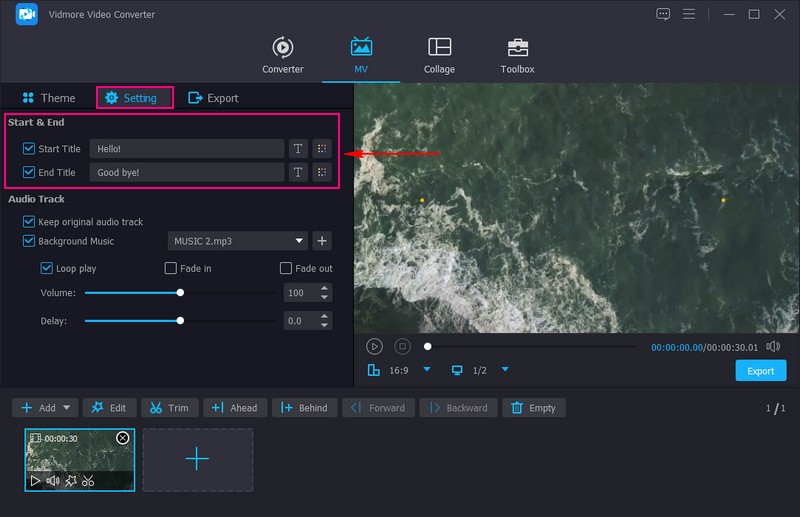
Bước 4. Để nâng cao diện mạo video của bạn, hãy nhấn vào Biên tập để hiển thị các tính năng chỉnh sửa khác nhau. Bạn có thể dùng Xoay & cắt, Hiệu ứng và Bộ lọc, Chữ ký ảnhvà Âm thanh. Khi hài lòng, nhấn nút đồng ý nút để lưu thay đổi.
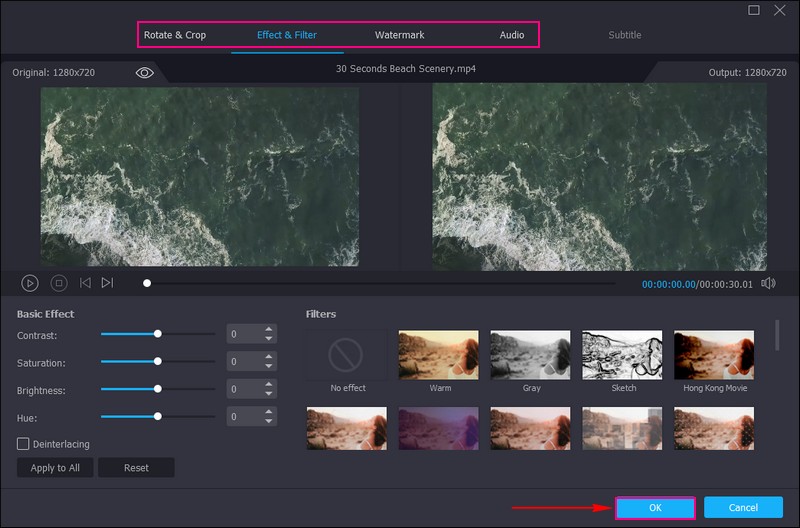
Bước 5. Hướng tới Xuất khẩu, sửa đổi Cài đặt video và bấm vào Bắt đầu xuất để lưu video của bạn vào tập tin cục bộ của bạn.
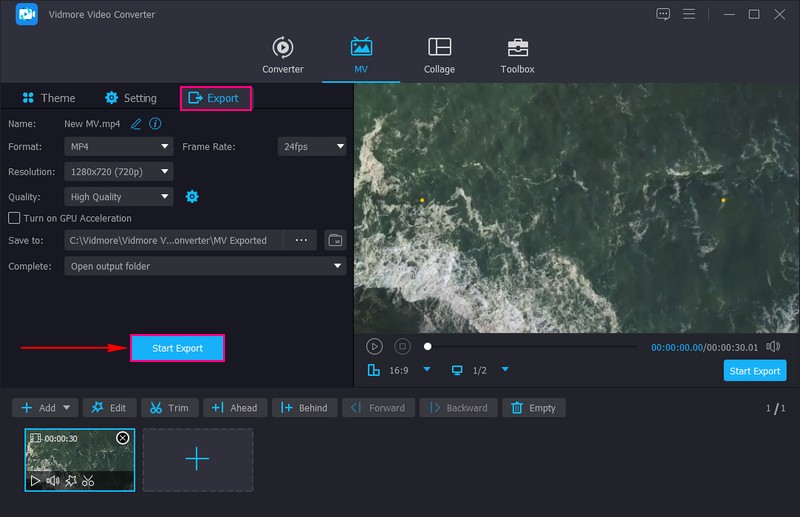
Phần 4. Câu hỏi thường gặp về Thêm bong bóng lời thoại vào video
Bạn có thể thêm ô lời thoại vào imovie được không?
Thật không may, iMovie không có tính năng tích hợp sẵn được thiết kế đặc biệt để thêm bong bóng lời thoại trực tiếp vào video clip. iMovie tập trung vào các tác vụ chỉnh sửa video cơ bản, chẳng hạn như cắt, xén, thêm hiệu ứng chuyển tiếp và thêm lớp phủ văn bản.
Làm cách nào để thêm văn bản có thể di chuyển vào video?
Để thêm văn bản di động vào video, bạn phải sử dụng chương trình cung cấp các tính năng lớp phủ văn bản, như Adobe Premiere Pro. Văn bản phải tách biệt khỏi video để bạn có thể tự do di chuyển văn bản xung quanh màn hình.
Làm cách nào để thêm văn bản vào lời nói vào video miễn phí?
Sử dụng VEED.IO, nhập video, nhấn âm thanh từ menu bên trái và chọn Chuyển văn bản thành giọng nói. Sau khi hoàn tất, hãy nhấp vào Xuất và tải xuống.
Làm cách nào để đảm bảo ô hội thoại không cản trở nội dung video?
Đặt bong bóng lời thoại gần miệng nhân vật hoặc ở phía trên màn hình để tránh che mất các yếu tố hình ảnh quan trọng.
Tôi có cần kỹ năng thiết kế đồ họa để tạo bong bóng lời thoại không?
Nhiều công cụ chỉnh sửa video cung cấp đồ họa bong bóng lời thoại được tạo sẵn mà bạn có thể sử dụng. Ngoài ra, bạn có thể tạo hoặc tùy chỉnh ô lời thoại bằng chương trình thiết kế đồ họa.
Phần kết luận
Bạn có thể tích hợp liền mạch các bong bóng lời thoại với phần mềm chỉnh sửa video phù hợp, biến các đoạn hội thoại và suy nghĩ trở nên sống động. Bạn đã học được cách thêm bong bóng lời thoại vào video bằng cách làm theo các bước được cung cấp. Quả thực, nó sẽ khiến video của bạn trở nên vui nhộn hơn và giúp mọi người hiểu rõ hơn về câu chuyện.
Nếu bạn muốn sử dụng một chương trình cho phép bạn thêm văn bản và cung cấp các công cụ tùy chỉnh, hãy tin tưởng vào Vidmore Video Converter. Nó sẽ giúp bạn nâng cao video của mình bằng chú thích hấp dẫn và câu chuyện hấp dẫn.


